7 najlepszych narzędzi sprężarki i optymalizatora GIF

- 2499
- 396
- Seweryn Augustyniak
Animowane obrazy GIF są wszędzie. Znajdziesz je w tekstach, wiadomości błyskawicznych i e -mailach, a także w kanałach i stronach społecznościowych i stronach internetowych. Są tak popularne, że wiele klawiatur urządzeń mobilnych ma dedykowany przycisk do wyszukiwania obrazów GIF.
Jedną z minusów GIFS jest to, że pliki mogą być bardzo duże. Aby pomóc Ci zmniejszyć rozmiar obrazów GIF, które można znaleźć lub tworzysz. Narzędzia online, aplikacje na Androida i lista programów komputerowych zawiera kilka z nich.
Spis treści
Mając to wszystko na uwadze, przetestowaliśmy kilka znanych narzędzi optymalizacji GIF, aby zobaczyć, jak dobre są. Najpierw stworzyliśmy GIF z filmu MP4 za pomocą Photoshopa. Z jednym wyjątkiem, użyliśmy bezpłatnej opcji, nawet jeśli oferowano usługę premium. Zobaczmy, jak każde narzędzie kompresji lub optymalizacji GIF było w stanie zmniejszyć rozmiar pliku naszego GIF.
Narzędzia online gif i narzędzia optymalizatora
Te online narzędzia kompresora GIF na podstawie przeglądarki nie wymagają pobrania niczego, aby z nich korzystać. Unikaliśmy popularnych narzędzi, które miały nieuzasadnione niskie limity rozmiaru obrazu dla nie płatnych użytkowników, takich jak Kraken.IO i Gifreducer.com.
1. Ezgif.com
Ezgif zapewnia wiele sposobów optymalizacji GIF -ów. Możesz zmniejszyć liczbę kolorów w pliku lub upuścić zduplikowane ramki. Alternatywnie możesz wybrać Strossy Compression GIF lub zoptymalizować przezroczystość. Witryna domyślnie przeraża kompresję GIF, więc próbowaliśmy tego z poziomem kompresji 50.

Nasz oryginalny GIF miał 5.41 MB. Po optymalizacji było to 3.71 MB, redukcja o 31.5%. Ten wynik w połączeniu z opcjami zapewnia Ezgif sprawia, że nasza najlepsza rekomendacja oparta na przeglądarce.
2. Picasion.com
Po przesłaniu GIF do pikazji określisz wymiary nowego obrazu i wybierzesz ustawienie jakości (biedne, dobre, lepsze, najlepsze). Istnieją opcje dodawania efektów sepii, skali szarości lub negatywnych, a także możesz obrócić obraz. Zaczęliśmy od GIF 600px szerokości i 5.41 MB. W naszych testach nie zastosowaliśmy żadnych opcjonalnych efektów ani obrotów.
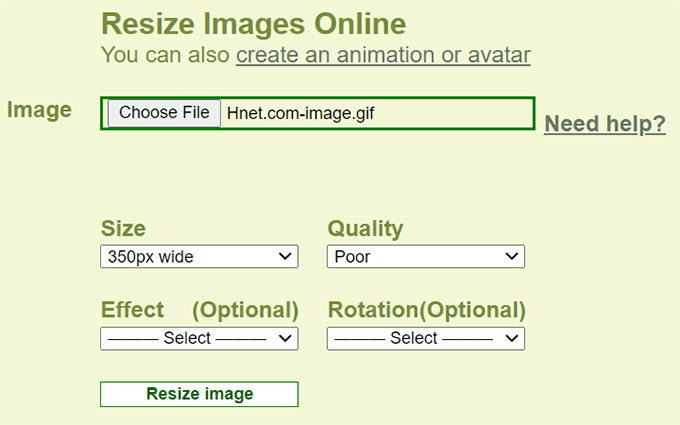
Kiedy wybraliśmy dobrą jakość, wynikowy plik wynosił 5.86 MB, zawsze lekko Większy niż oryginalny plik. Kiedy wybraliśmy słabą jakość, plik miał 5.86 MB Ponownie. Dopiero gdy zmniejszyliśmy rozmiar do 350px szerokości, rozmiar pliku został zmniejszony do 2.10 MB. To zmniejszenie o około 39%, ale zmniejszona jakość była bardzo zauważalna.
3. Iloveimg.com
Iloveimg.COM nie wydaje się umieszczać sufitu w rozmiarach plików do przesyłania. Witryna mówi: „Wszystkie obrazy zostaną skompresowane z najlepszą jakością i proporcją plików.„To brzmi dobrze, ale ogranicza sposób, w jaki może osiągnąć mniejszy rozmiar pliku.
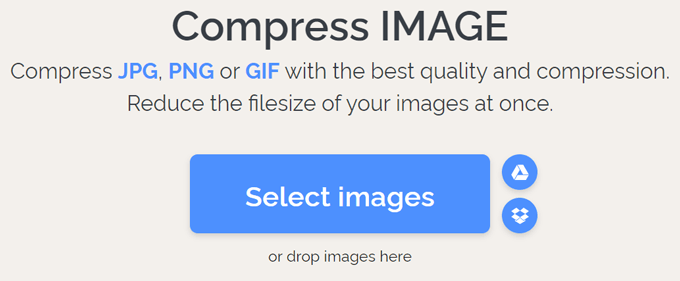
Nasze 5.41 MB GIF został zmniejszony o 30% na 3.Plik 80 MB. Chociaż jest to dobry wynik, zauważyliśmy brak opcji konfiguracji.
Aplikacje na Androida do kompresji i optymalizacji GIFS
Przetestowaliśmy kilka aplikacji na Androida do kompresji i optymalizacji obrazów GIF. Kilku zamieniło nasz animowany GIF w jeden obraz statyczny. Mimo to znaleźliśmy kilka aplikacji, które zrobiły sprawę dla animowanych gifów z wieloma ramkami.
4. GIF Mini
Interfejs GIF Mini jest prosty i intuicyjny. Otwórz GIF, a następnie użyj suwaka do skalowania obrazu. Możesz także przycinać obraz, ale najlepsze jest opcja ramek, w której możesz dokładnie wybrać, które ramki do usuwania z GIF. Na przykład, jeśli usuniesz każdą inną ramę animowanego GIF, wynik będzie gifem choppier, ale rozmiar pliku na pewno będzie mniejszy.
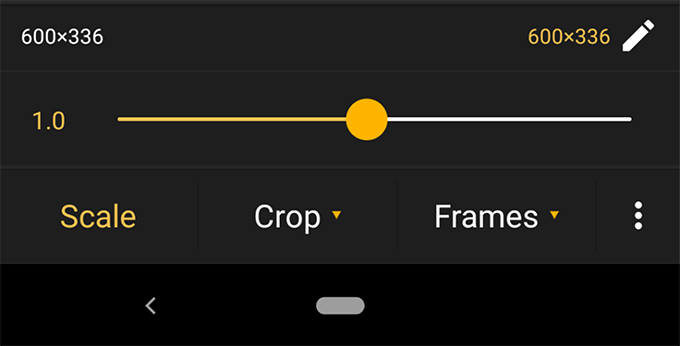
Przesadziliśmy nasz GIF do 90% i usunęliśmy każdą inną ramkę. Nasze 5.Plik 41 MB został zmniejszony do 2.3 MB, zmniejszenie o 43%.
5. GIF Maker - redaktor GIF z Kayak Studio
Ta aplikacja jest czymś więcej niż tylko kompresorem GIF lub optymalizatorem. To pełne studio GIF GIF. Dla naszych celów ma opcje usunięcia tła z GIF, przycinania go i usunięcia określonych ramek.
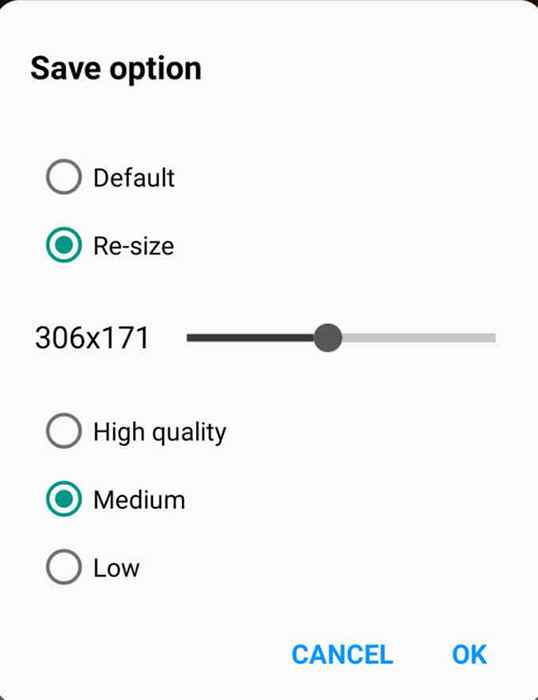
Nasz gif przeszedł z 5.41 MB do 1.69 MB za pomocą opcji zmiany zmiany rozmiaru i jakości aplikacji.
Programy komputerowe do kompresji i optymalizacji GIFS
Większość aplikacji do edycji obrazów na PC jest zdolna do kompresji i optymalizacji GIF -ów, a niektóre są specjalnie zaprojektowane, aby to zrobić.
6. Optymalizator GIF z Leapic
Następnie wypróbowaliśmy optymalizator aplikacji komputerowej.
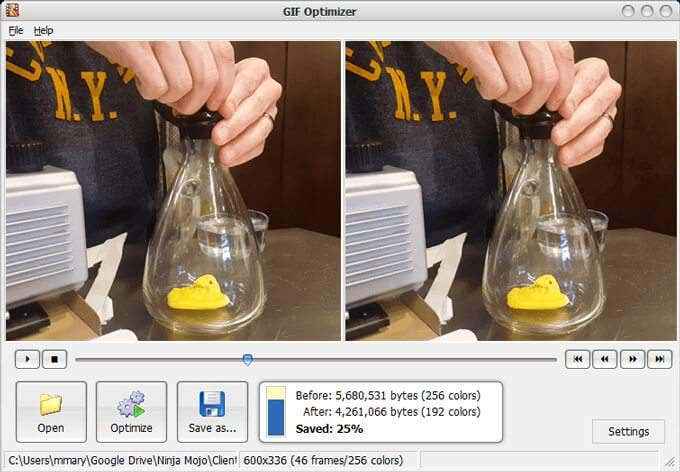
Ma interfejs Uber-Symple i robi to, co reklamuje bez żadnych falbanków. Otwórz plik GIF, naciśnij przycisk Optymalizuj i zapisz wynikowy plik. Nasze 5.41 MB GIF został zmniejszony o 25% przy kliknięciu jednego przycisku.
7. Adobe Photoshop
Ostatnie, ale nie mniej więcej jedyne narzędzie na naszej liście, za które musisz zapłacić. To nie jest tanie, ale istnieje powód, dla którego Adobe Photoshop jest standardem branżowym. Ponieważ z pewnością może zoptymalizować twoje GIF, nie będziemy go nie uwzględniać.
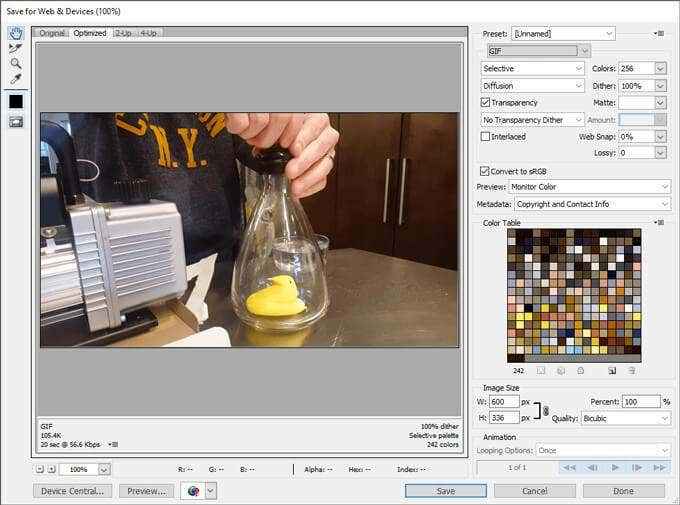
Opcje konfiguracji mnóstwo w Photoshopie, w tym przezroczystość, liczba kolorów i ustawienia straty, dither i, oczywiście, rozmiar obrazu. Możesz także łatwo wybrać, które ramki należy dołączyć do animowanego GIF za pomocą panelu warstw.
Idź i zoptymalizuj
Lekcja, której nauczyliśmy się podczas testowania wszystkich tych narzędzi, polega na tym, że tak naprawdę nie porównywaliśmy jabłek z jabłkami. Każde narzędzie wykorzystuje inną kombinację metod do kompresji i optymalizacji. Jeśli jedno z tych narzędzi nie odpowiada Twoim potrzebom, szanse są kolejne, więc spróbuj.
- « Jaka jest najlepsza płyta główna dla twojego procesora AMD Ryzen?
- Jak naprawić błąd SSL_ERROR_NO_CYPHER_OVERLAP w Firefox »

